Es muy posible que Pokémon GO se encuentre con algún fallo en la conexión y no se ha podido encontrar la señal del gps, como el error 11.
Para solucionarlo, he analizado las diferentes razones por las que esto puede pasar y he dado con algunas soluciones que pueden resolver el problema.
No te preocupes por usar Android o iOS, porque yo utilizo ambos ecosistemas y he probado los métodos que te voy a enseñar tanto en mi Samsung Galaxy S22 como en mi iPhone 14.
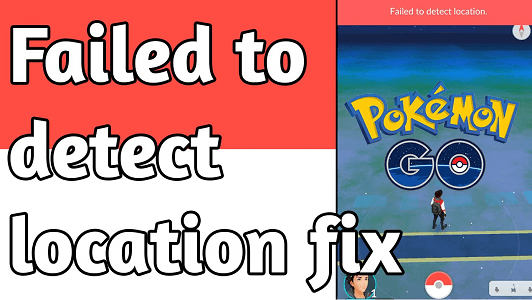
Fix Pokémon Go no pudo detectar la ubicación
¿Por Qué Pokémon GO no se ha podido detectar la ubicacion?
Antes de entrar en los métodos en sí, seguro que tienes curiosidad sobre por qué pasa esto. ¿Soy solo yo o todo el mundo tiene este problema? Veamos los motivos por los que Pokémon GO no puede detectar a veces la ubicación:
- Fallas en Pokémon GO.
- Servicio de localización desactivado.
- Pokémon GO no tiene acceso a la ubicación.
- Uso de un suplantador de GPS poco fiable.
- Problema de WiFi e Internet.
- Otras razones indeterminadas.
Tranquilidad, ya he pasado por este problema y sé cómo solucionarlo. En la parte siguiente, he enumerado las formas que tienes de solucionar este problema de manera eficiente.
Enciende la Localización y Activa el GPS
La razón más común para que Pokémon GO no pueda encontrar la ubicación es que el servicio de localización no esté activado. Así puedes encender el servicio de localización y activar el GPS si eres usuario de iPhone. Si usas Android, también lo tienes a continuación:
Pasos para iPhone
- Abre la app Ajustes en el iPhone.
- Ve a Privacidad.
- Abre Localización.
- Enciende el interruptor junto a Localización.
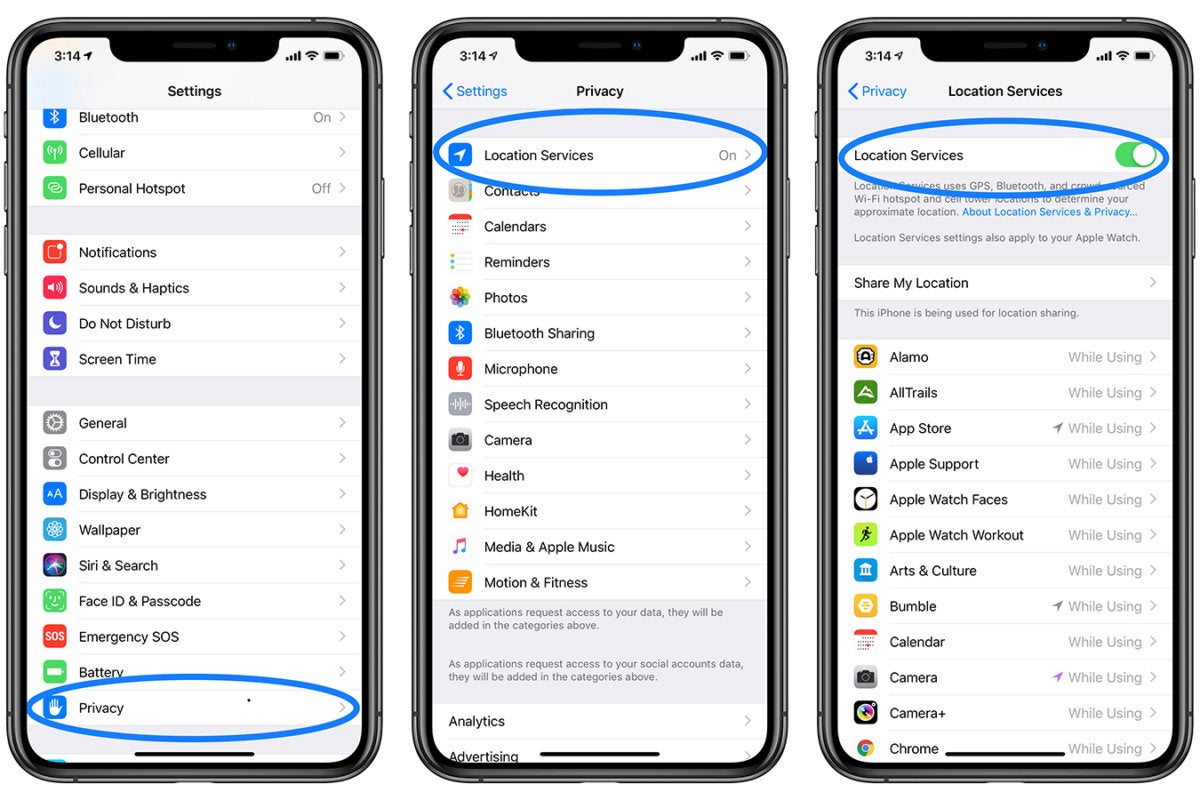
Enciende los servicios de ubicación en iPhone
Pasos para Android
- Abre Ajustes
- Abre Privacidad y Seguridad
- Toca Localización
- Asegúrate de que el interruptor de Localización está encendido & Seleccionar método de localización.
- Haz clic en GPS.
Usa Apps de Suplantación de Ubicación para que Detecte la Localización Disponible
Si has activado la localización y el GPS pero aún no se ha resuelto el problema, las fallas de software son seguramente la razón. Pero no te preocupes, esto se puede resolver con suplantación de ubicación. Además, la suplantación de ubicación te ayudará a mejorar tu rendimiento en el juego.
He seleccionado dos suplantadores de ubicación para iPhone y Android, así que nadie se queda fuera en esta situación tan confusa. Vamos a entrar en ellos.
LuckLuckGo (el más recomendado para iPhone)
LuckLuckGo es una herramienta de suplantación de ubicación profesional para iOS que permite falsear la ubicación sin que nadie lo note. Esta herramienta es totalmente compatible con todas las apps y juegos con GPS, como Facebook, WhatsApp, Tinder, Pokémon GO, etc. Veamos los pros de esta herramienta para saber más.

¿Por qué recomiendo LuckLuckGo?
- Cambia tu localización con un simple clic.
- Se pueden sincronizar los momentos para que parezca real.
- Esta herramienta incluye un modo joystick para navegar fácilmente.
- La privacidad protegida al 100% mantiene seguros tus datos.
- La suplantación nunca será detectada, y la herramienta es segura de usar.
Pasos
- Abre LuckLuckGo y conecta tu iPhone al ordenador.
- Haz clic en “Iniciar” & “Modo de dos puntos” y marca un punto de origen y destino en el mapa.
- Configura la velocidad de movimiento y el número de movimientos. Haz clic en “Mover”

Conecte iPhone a Luckluckgo
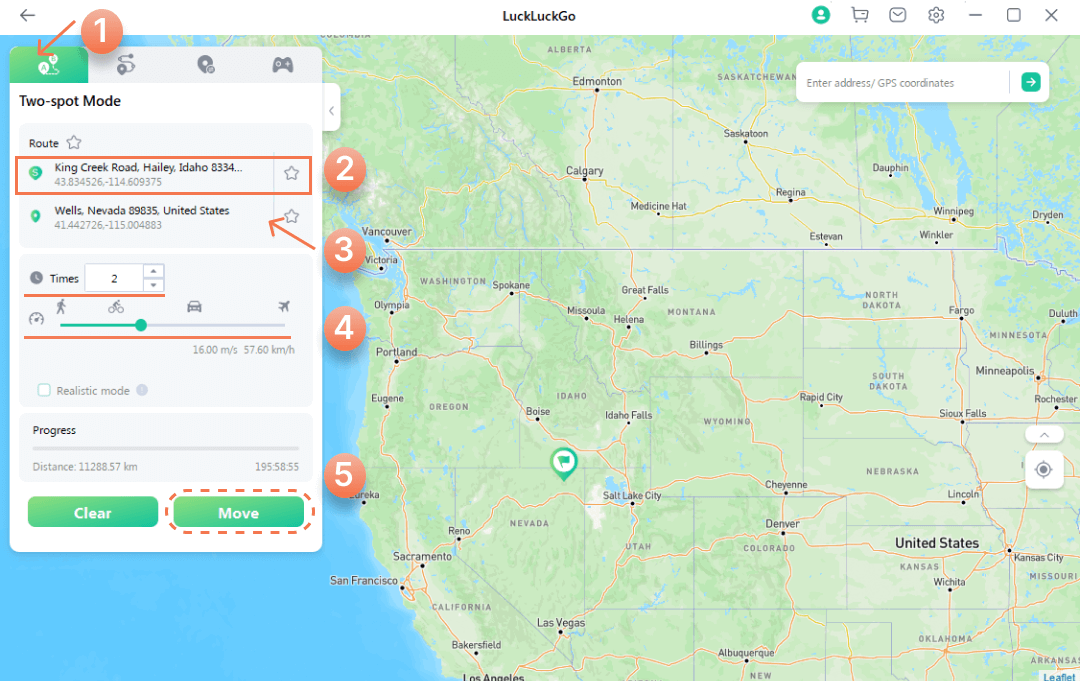
Pokémon Go Ubicación a través de Luckluckgo
Fake GPS location (el más recomendado para Android)
Fake GPS location es una app de suplantación de ubicación desarrollada para que los usuarios de Android puedan cambiar su ubicación real por una falsa en diferentes apps y juegos que utilizan servicios basados en la localización en una zona. Estos son los pasos que deberás seguir. Después veremos las ventajas e inconvenientes de esta app..
Pasos
- Descarga y abre la app.
- Toca en “Selecciona una opción para empezar”
- Haz clic en “configurar ubicación” y elige una ubicación en el mapa.
- Haz clic en el cuadro de permisos para aceptarlos.
- Abre los Ajustes de tu dispositivo y busca el número de compilación.
- Mantén pulsado el número de compilación hasta que se active el modo de desarrollador.
- Selecciona la app suplantadora de ubicación en los ajustes de desarrollador.
- Selecciona la opción de “GPS joystick”.
- Haz clic en la opción comenzar.
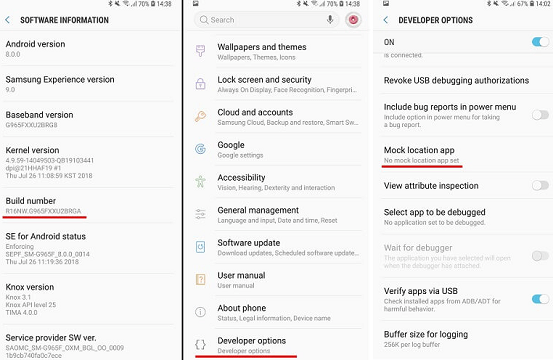
Cómo configurar la aplicación de ubicación simulada en Android
Ventajas
- Tiene una valoración de 4.5 sobre 5 en la Google Play Store.
- Es completamente gratis.
- Te permite cazar Pokémons por todo el mundo.
Desventajas
- La app no se ha actualizado por mucho tiempo.
- Si se cierra la app, perderás todas tus ubicaciones anteriores.
Concede Permisos a las Apps para Usar Tu Localización
Cuando abriste Pokémon GO la primera vez, puedes haber denegado los permisos de GPS, por lo que no puede detectar tu ubicación. No hay nada de qué preocuparse. Puedes conceder acceso a Pokémon GO a la localización con los pasos siguientes.
Pasos
- Abre los ajustes de privacidad y ve a la pestaña de aplicaciones.
- Selecciona Pokémon GO de la lista de apps y permite el acceso a la localización.
- Selecciona “Cuando se usa la app” de entre las tres opciones disponibles.
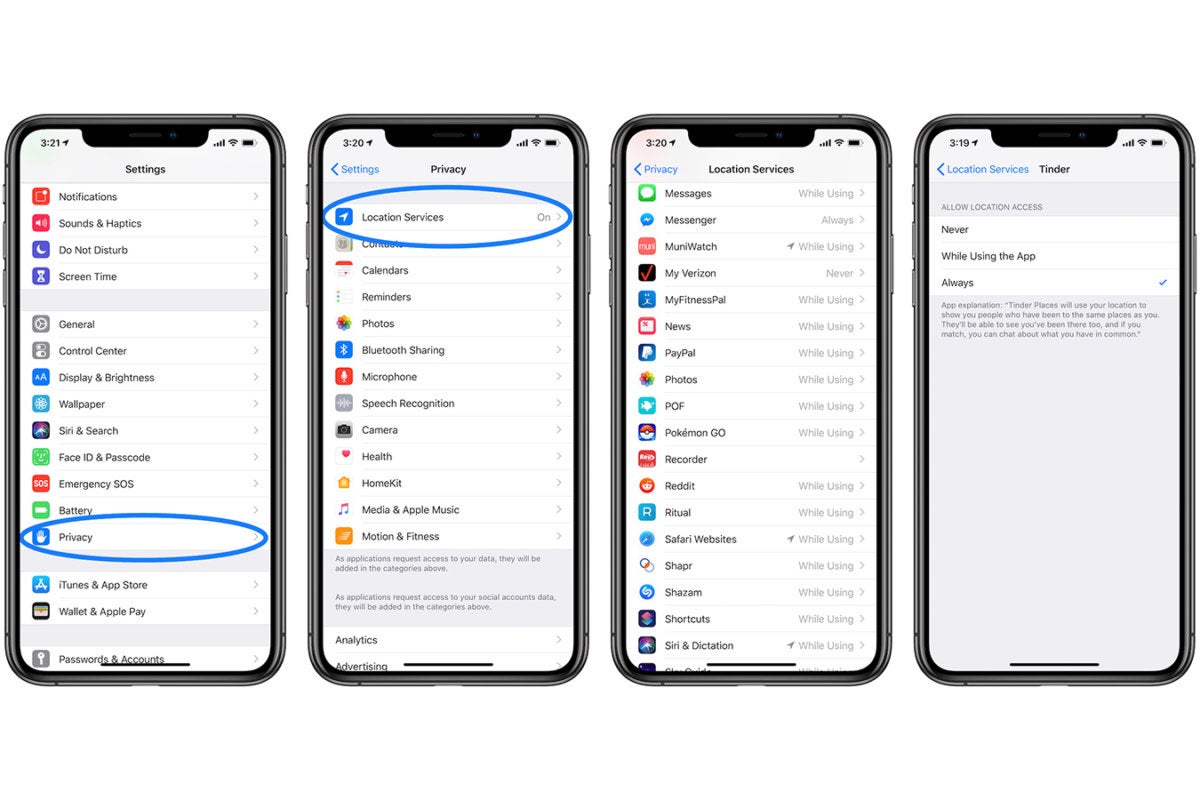
Dar permiso a la aplicación Pokémon Go
¿Cómo activar la Actualización de la App en Segundo Plano?
A veces, mantener encendidos los servicios de ubicación todo el tiempo puede causar problemas, por ejemplo, de batería. Incluso si solo seleccionas “cuando se usa la app”, pero la actualización en segundo plano está activada, la app seguirá usando tu localización todo el tiempo.
Para desactivar la actualización en segundo plano, ve a Ajustes & General & Actualización en segundo plano & Selecciona off.
Actualiza la app Pokémon GO para Solucionar los Fallos
A veces, si muchos usuarios tienen el mismo problema, hay un fallo de software por parte de los desarrolladores, y estos tratarán de resolverlo lo antes posible para no decepcionar a los fans. Así que asegúrate de mantenerte atento ante posibles actualizaciones en la Play Store o en la App Store para arreglar estos fallos.
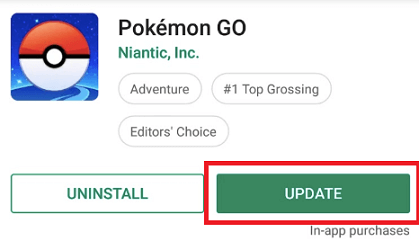
Actualizar Pokémon Go
Comprueba la Configuración de Internet
¿Y si estás entrando en pánico sin razón? Sí, también es posible. Pokémon GO no ha podido detectar la ubicación podría no ser un problema de fallos en el juego, sino que tengas una conexión a internet pobre. Asegúrate de estar conectado a una conexión de internet Segura, fiable y de alta velocidad para jugar a Pokémon GO sin problemas.
¿Cómo Solucionar las Fallas de Pokémon GO?
Si estás seguro de que los fallos de Pokémon GO están haciendo que no pueda detectar la ubicación, hay algunos trucos y soluciones que puedes probar y ver si funcionan para ti.
Reinstala Pokémon GO
- Desinstala Pokémon GO.
- Descárgala de nuevo.
- Abre Pokémon GO.
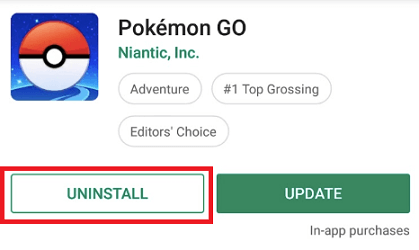
Desinstalar el Pokémon Go
Reinicia el Teléfono
- Presiona y mantén pulsado el botón de encendido en tu dispositivo Android o iPhone.
- Desliza el botón de reiniciar.
- Espera a que se reinicie e intentar jugar a Pokémon GO.
Cierra e Inicia la Sesión en tu Cuenta
- Abre los ajustes de Pokémon GO.
- Haz clic en “cerrar sesión”.
- Introduce tus credenciales y vuelve a iniciar la sesión.
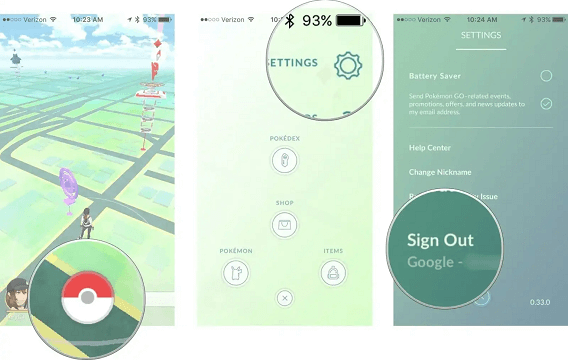
Firme Pokémon Go
Limpia los Datos de Pokémon GO y Vuelve a Iniciar la Sesión
- Ve a ajustes y abre la pestaña localización.
- Encuentra Pokémon GO y toca.
- Haz clic en la opción de almacenamiento y limpia el cache.
- Abre el juego.
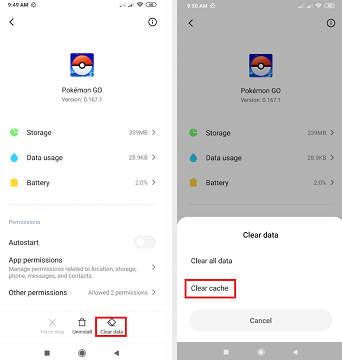
Cómo limpiar Pokémon Go Cache
Nota: Los métodos indicados pueden resolver el problema de “Pokémon GO no puede detectar la ubicación”, pero debo decirte que la tasa de éxito es baja. Peor siempre puedes darle una oportunidad.
“Pokémon GO no ha podido detectar la ubicación” es un problema no muy complicado y puede resolverse fácilmente cuando es debido a la configuración del GPS. Sin embargo, las cosas pueden ponerse más difíciles si las razones son más indefinidas. Pero para eso, yo uso LuckLuckGo porque nunca me decepciona en tiempos difíciles. Además, me permite cazar los Pokémons más raros por todo el mundo como Azelf, Mesprit y Uxie.



